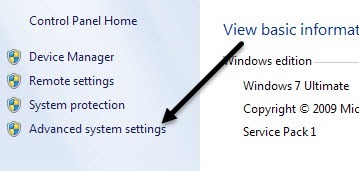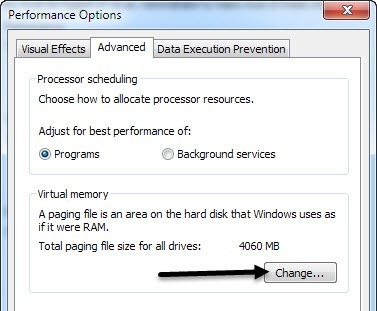如果您的计算机在使用几个月后开始变慢,那么您可以对设置进行一些小的更改,这些更改将有助于提高计算机的性能。调整Windows对于从计算机中获得最大性能至关重要。即使在快速计算机上,如果设置不正确,计算机也会表现不佳。
虚拟内存设置:
计算机的虚拟内存很难Windows填充物理RAM时使用的驱动器空间。假设您的计算机具有1 GB的RAM,并且您一次运行多个应用程序,可能需要总共1.5 GB的内存。 Windows将填充1 GB,然后使用硬盘驱动器上的可用空间来存储其余部分。这称为分页文件或虚拟内存,Windows将根据需要增加和减小此文件的大小。写入磁盘所需的时间比写入物理RAM要长得多,因此当Windows使用分页文件时,计算机性能会下降。
这就是为什么你总会听到有人问你是否有足够的RAM,因为你的内存越多有,你的电脑性能会越好。但是,我们可以调整虚拟内存设置,以便分页文件不会碎片化,因此Windows不必增大或缩小页面文件的大小,这两者都会导致计算机速度变慢,尤其是在较旧的情况下
默认情况下,Windows使用启动分区(包含操作系统文件的分区),建议将分页文件的大小设置为您拥有的RAM量的1.5倍。
要更改虚拟内存设置,请转到“开始”,“控制面板”,然后单击系统。点击高级标签,然后在效果框下,点击设置。在Windows 7中,您需要单击左侧的高级系统设置以显示“系统属性”对话框。
在效果对话框中,点击高级标签,然后点击更改虚拟内存标题下。
现在您将看到虚拟内存设置,如图所示下面。在Windows 7及更高版本中,默认情况下会选中自动管理所有驱动器的页面文件大小框。如果你在带有酷睿i3,i5或i7处理器的固态硬盘上运行Windows 8,那么你可能不必担心在这里改变任何设置,因为它在速度方面不会有任何大的改变。但是,如果你有一台运行Windows 7的旧机器,那么根据我在下面提到的规则调整分页文件设置可能是有意义的。
以下是用于正确设置页面文件的普遍接受的规则:
为了获得最佳性能,最好在与启动分区不同的分区上创建页面文件(驱动器)包含该操作系统(通常是C驱动器)并在单独的硬盘驱动器上创建它。通过这种方式,Windows可以处理更多的I / O请求,因为页面文件不必与Windows运行时需要不断访问的系统文件夹竞争。
将页面文件从启动分区中完全移出的唯一问题是Windows使用页面文件写出调试信息,以防计算机因蓝屏死机STOP错误而崩溃。这对于拥有关键数据的机器很重要,但对于普通用户来说,这不是什么大问题。如果你得到死亡的蓝屏,那么阅读文件根本不是一个简单的过程,即使你可以,它也可能非常复杂。但是如果你有足够的空间,那么你可以将分页文件保留在那里。
所以最好的解决方案是在boot partition,在发生崩溃时会小心,并且最好在DIFFERENT硬盘驱动器上的单独分区上创建另一个页面文件。如果您的计算机上只有一个硬盘驱动器,则只需在另一个分区上创建另一个页面文件。 Windows 自动使用内部算法使用访问较少的分区上的页面文件。
更理想如果您可以将页面文件放在它自己的分区中而没有其他数据。这确保了页面文件永远不会碎片化,因此性能会更好。如果它位于具有其他数据的驱动器上,并且必须扩展页面文件,并且如果存储了其他数据,则该文件将变为碎片。
减少页面文件碎片的另一种方法是设置初始和最大尺寸为相同的数字。这样做可以确保文件不会增长或缩小,因此不会碎片化。但是,在执行此操作之前,您应该去除片段硬盘驱动器,以确保硬盘驱动器上的页面文件完全一致。
因此,如果您只有一个分区,请将初始和最大大小设置为您拥有的RAM量的1.5倍。如果您有多个分区,请选择启动分区并将initial和max设置为250MB。这样做的原因是因为最好在另一个分区上创建另一个页面文件,并在启动分区上创建一个页面文件,该文件足够大,可以容纳250MB的迷你转储文件。
在你的第二个文件上分区,选择自定义大小,并将初始值和最大值设置为您拥有的物理RAM量的1.5倍。您可以转到“开始”,“控制面板”,然后单击“系统”来确定所需的RAM量。你会在右下角看到RAM的数量。
希望本文能帮助你更好地理解Windows中的虚拟内存设置以及何时以及如何最好地改变它们!请随时发表评论!